どうもこんにちはクリエイターのツツと申します。
普段はTwitterやInstagramで漫画やイラストを描いたりホワイトモカというYouTubeチャンネルをしております。
モバイル版(iPhoneやAndroid)のTwitterでYouTubeのURLを貼ってもサムネイルが表示されず、URLをなかなか踏んでもらえないなんてことありませんか?TwitterのYouTubeのURLって目立たないんですよね。どうにかして、モバイル版のTwitterでもYouTubeのサムネイルを表示させる動画を埋め込む方法がないか探した子ところ、ありました。それが
「Twitter Media Studio」企業のTwitterのURL付き埋め込み動画でよくみるあれです。あれ、お金かかると思ったらなんと無料でできちゃうんです!!でもちょっとした手順をふむ必要があるので今回は画像付きでわかりやすく「Twitter Media Studio」の設定方法から、投稿の仕方まで、最後までしっかりと解説したいと思います。
それでは早速、TwitterにYouTubeの動画を埋め込む方法「今すぐYouTube.comで見る」を表示させる方法を紹介していきます!!
「Twitter Media Studio」って何?

これです!
動画下に「今すぐYouTube.comで見る」が動画に表示されていますよね。ここをタップすると設定してあるURL、ウェブサイトに飛ぶことができます。これが「Twitter Media Studio」です。プロのアーティストやクリエイターの人がTwitterで動画を上げるとたまに表示されているこのボタン。見たことありませんか?
Twitterに動画を埋め込むメリット
PC版のTwitterはYouTubeのURLをツイートに貼るだけで動画が表示されるのですが、アプリ版のTwitterではYouTubeのリンクが貼ってあるツイートはURLが光るだけ。TLってYouTubeのサムネイルが表示されないのでわりとスルーしがちなんですよね。

でもこれを「Twitter Media Studio」を使って表示させることによってアプリ版のTLでもサムネイルが表示されます。これにより宣伝ツイートを見られる確率やYouTubeのチャンネル登録率が圧倒的に上がります。

そして動画を開くと「今すぐYouTube.comで見る」が表示されます。
この動画を見て「動画が面白い」「続きが気になる」「チャンネル登録したい」と思ってくれた人にYouTubeに来てもらいやすいようにするのが「Twitter Media Studio」を「今すぐYouTube.comで見る」使って表示させる1番のメリットです。

このたったひと工夫だけで動画の再生回数も、再生時間も、チャンネル登録者が増える確率もかなり変わって来ます。
「Twitter Media Studio」を使ったツイートとの比較
実際に「Twitter Media Studio」を使って「今すぐYouTube.comで見る」を表示させた場合のツイートと、他のツイートを比較してみました。
ハッシュタグをつけまくって宣伝したこのツイートとエンゲージメント
今日の動画です。
制作者の謝罪から始まります。 pic.twitter.com/0O0QGlMsFR
— White Moca – ホワイトモカ (@White_Moca_718) November 11, 2019
「Twitter Media Studio」を使い「今すぐYouTube.comで見る」を表示させたツイートとエンゲージメント
今日の動画です。
制作者の謝罪から始まります。 pic.twitter.com/0O0QGlMsFR
— White Moca – ホワイトモカ (@White_Moca_718) November 11, 2019
この2つのツイート間は2日空いていますが、フォロワーの差もツイート時間もほぼ一緒の条件で行っています。
数字をみて分かる通り、「今すぐYouTube.comで見る」を表示させた場合のツイートの方がハッシュタグをつけていないにも関わらず、かなりツイートへの反応がいいことが伺えます。インプレッション数にここまで差があるのは僕自身もびっくりしました。
それでは「Twitter Media Studio」の設定方法を1から画像付きで紹介していきます。少し手間はかかってしまいますが、「Twitter Media Studio」を使ってツイートをすれば、宣伝効果がかなり期待されます。画像を使って1から丁寧にわかりやすく説明していきます。
それでは一緒にいきましょう!
「Twitter Media Studio」の設定方法
まずお持ちのPCでGoogleChromeまたはsafariを開きます。
次にTwitterにログインします。
自分のアカウントのホームの「もっと見る」ボタンをクリック

Twitter広告をクリック

右のTwitter広告を設定するをクリック
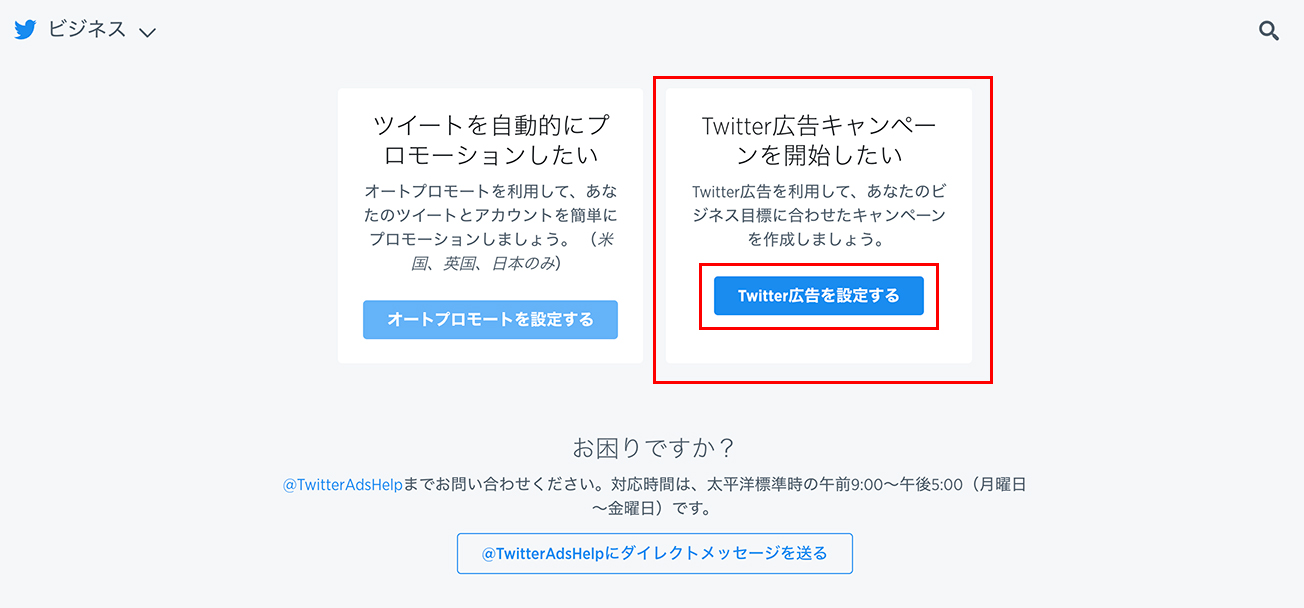
広告キャンペーンの目的から
プロモビデオ再生数を選択
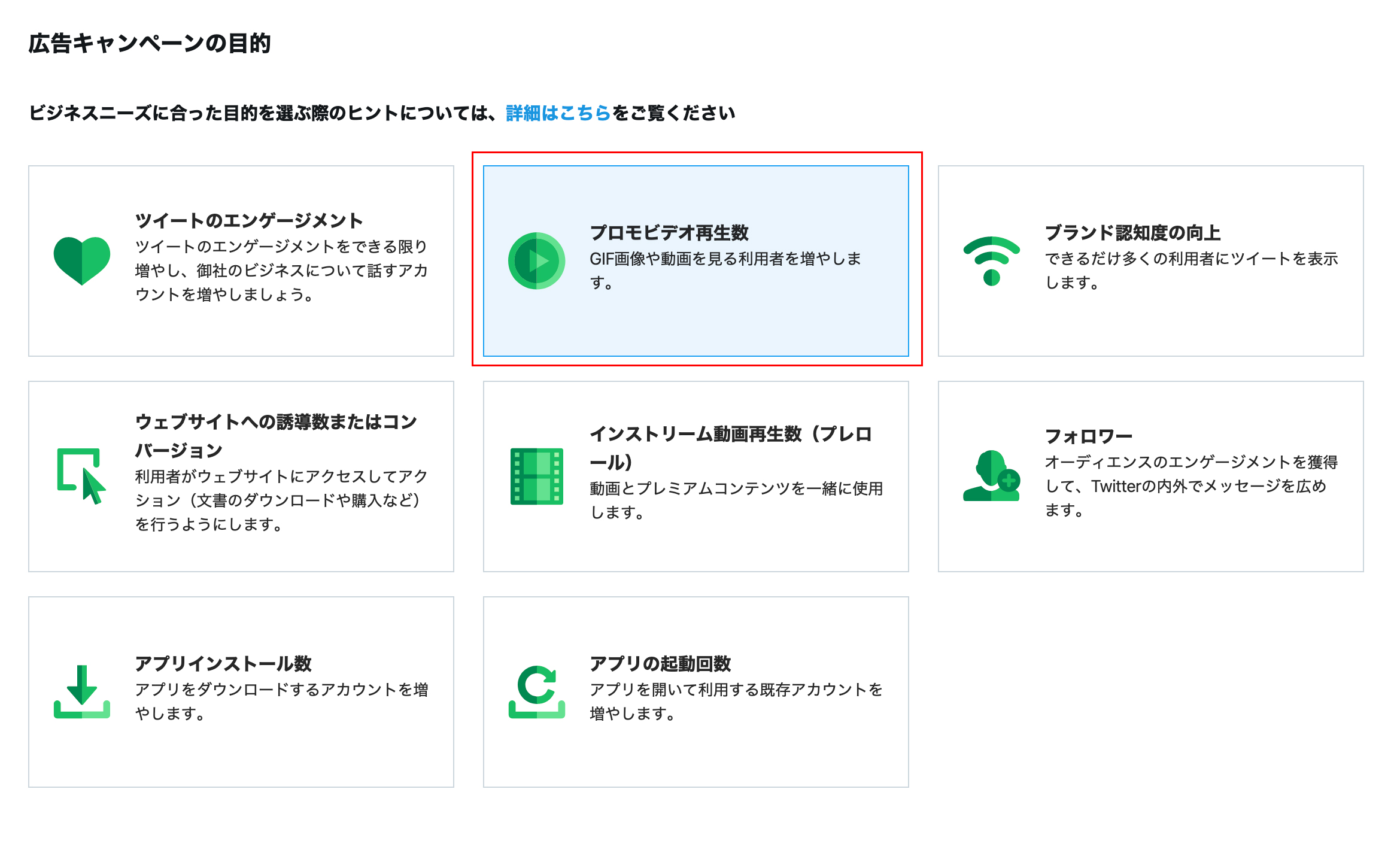
ここで右上の自分のアイコンからプロフィールに戻ってください。
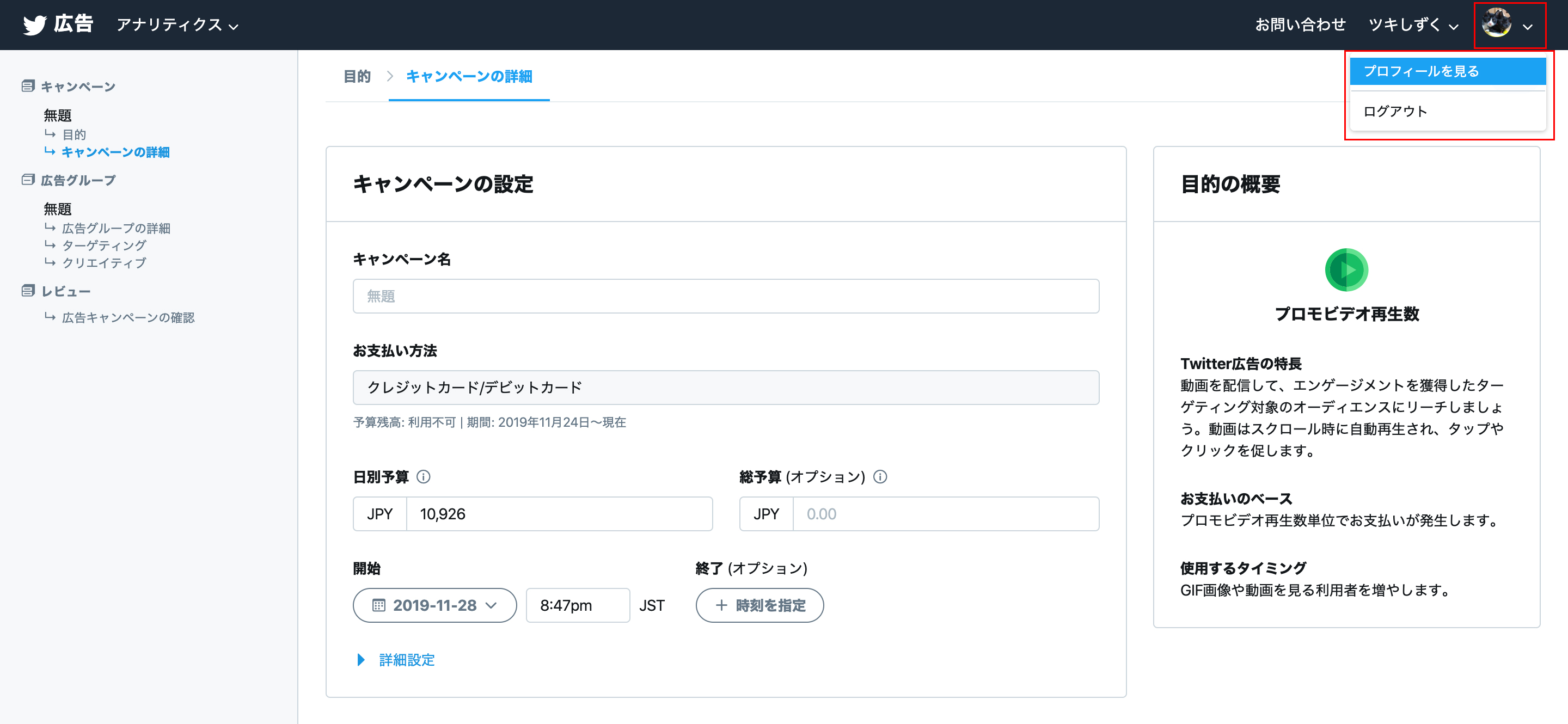
ここからが大変。
- ログアウトとログインをしまくる。
- いろんなアナリティクスのページに飛ぶ
- プロフィールに戻る
- クレジットカードを登録してみる(お金は発生しません)
これらをひたすら繰り返してください。
すると・・・
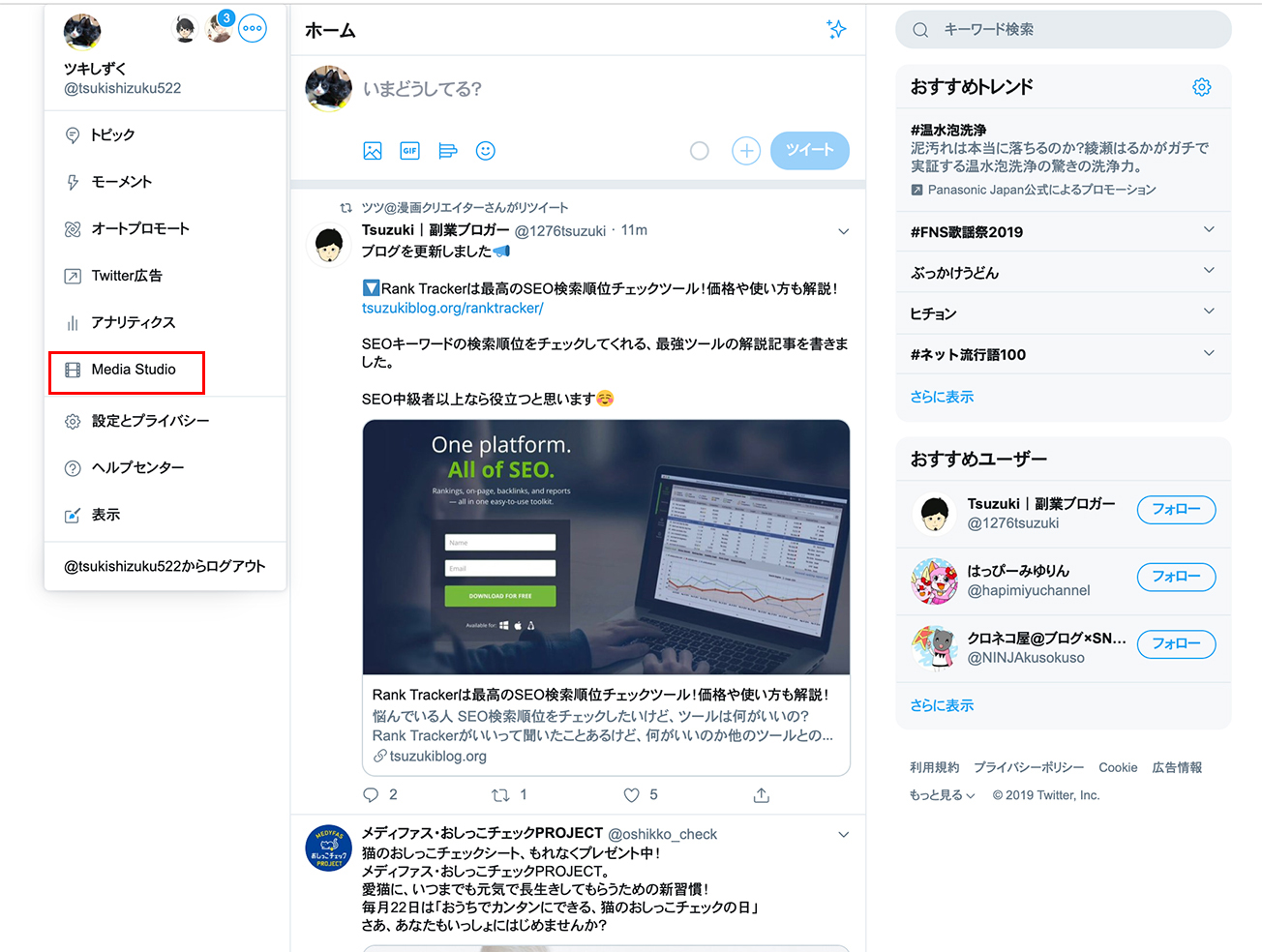
『Media Studio』という画面が出てくるはずです。
もうここまできたらほぼ完成です。
Media Studioをクリックして次へいきましょう。
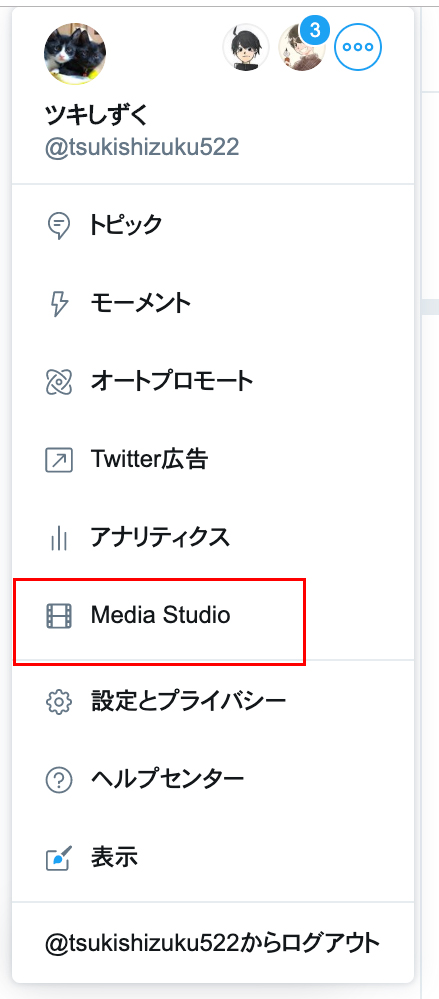
動画埋め込みツイートの手順
Media Studioを開くと、まずこの画面が開くと思います。
メディアをアップロードから動画を選択
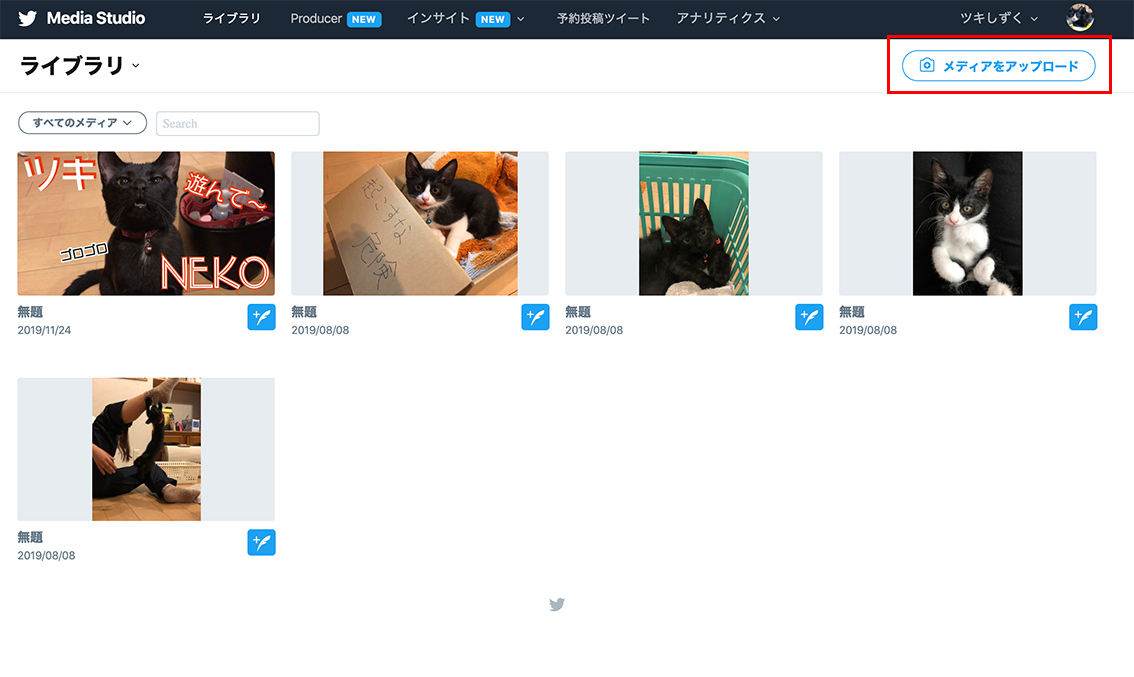
ファイル選択の画面が出て来ますので、宣伝したいMP4形式の動画を選択して下さい。
※Twitterは2:20までの動画しかあげることができないので注意です。
動画を選択するとこの画面が出てきます。
いまどうしてる?にはいつも通りのツイートを書きます。
文が完成したら下の「メディア設定を編集」をクリックして下さい!

するとこのページが出てくると思うので必要な情報を入れていって下さい。
番号ごとに簡単に説明もしていきます。
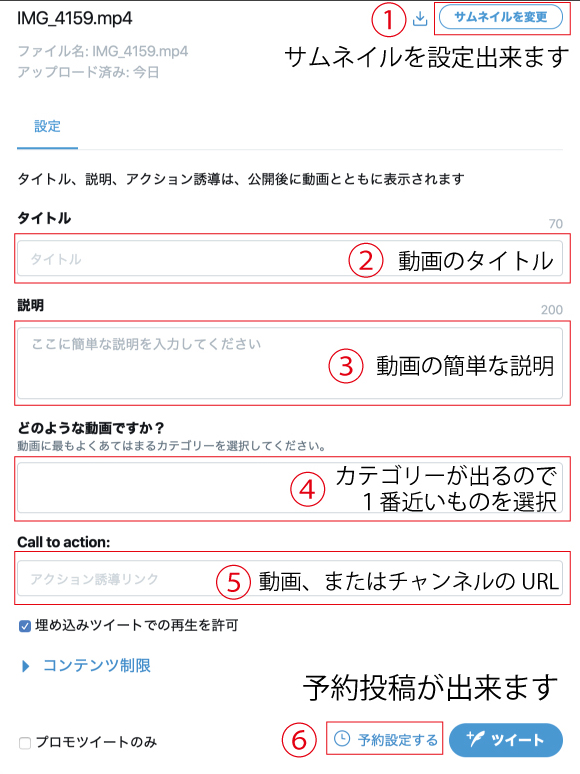
①サムネイルを変更(サムネイル設定)
サムネイルを変更をクリックするとこのような画面が開かれます。
アップロードをクリック

するとファイル選択画面が出ますのでそこでJPG画像を選択すると、動画にサムネイルが設定されます。
 ➡︎
➡︎
②タイトル(動画のタイトル)
ツイートにタイトルが表示される訳ではないので本当に簡単なもので問題ないです。僕はいつもYouTubeの動画のタイトルをそのまま使っています。
③説明(動画の簡単な説明)
こちらも簡単な説明で問題ありません。
例として載せているツイートでは「とにかく猫ちゃんが可愛く遊んでおります。」くらいにしてあります。
④どのような動画ですか?(カテゴリー選択)
カテゴリー選択はクリックするとこの画面が出てくるので、載せる動画に最も近いものを1つ選択してください。
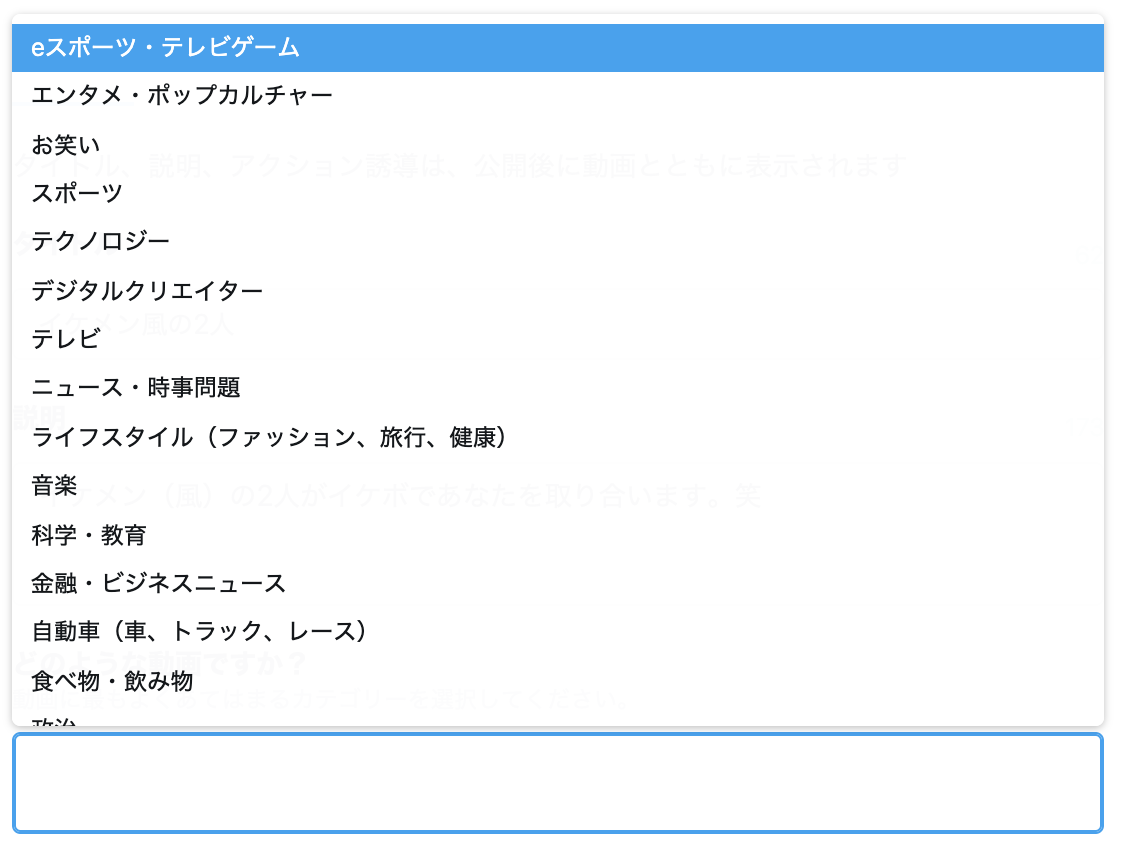
⑤Call to Action(動画、またはチャンネルのURL)
動画に出る『YouTube.comに移動』をタップした後に移動してほしいページのURLを記載します。
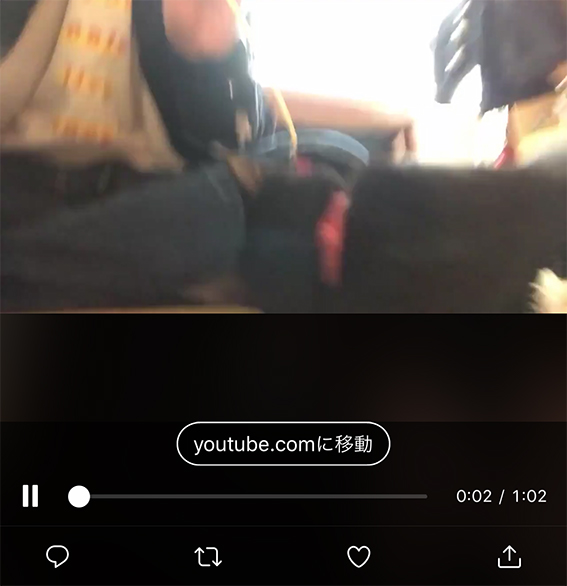

YouTubeの動画のページでも、チャンネルのホーム画面でも、自分のホームページなどのURLでも基本なんでもOKです!自分が紹介、宣伝したいページのURLを記載してください。
URLを記載するとこの画面が出ると思います。
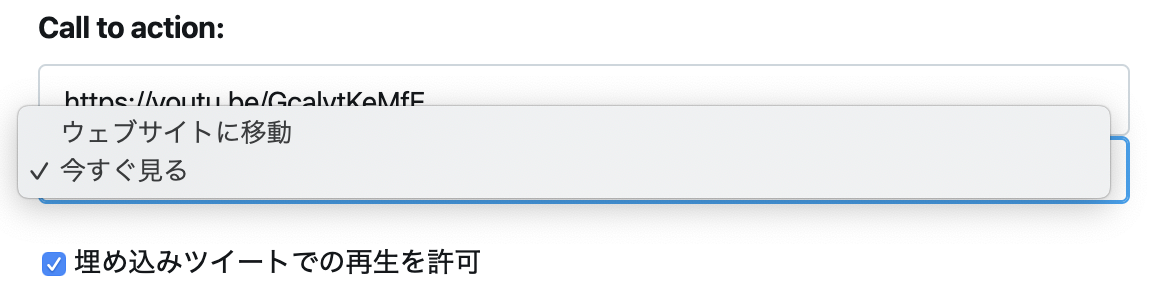
移動先が動画のURLの場合→今すぐ見る
ホームページやウェブサイトの場合→ウェブサイトに移動
を選択してください。
埋め込みツイートでの再生を許可にはチェックを入れておきます。
⑥予約投稿する(予約ツイート)
「Twitter Media Studio」を使う事で予約ツイートも出来てしまうのです!
クリックすると出てくるとカレンダーが出てくると思うので、予約投稿したい日付と時間を設定します。

間違っていないかを確認したら保存をクリック。
動画がツイートされているか最終確認
全ての情報が間違っていないかを確認したら、右下のツイートをクリックします。右上に「成功」
と出たらツイートの成功です。
TLを見てみるとサムネイルが表示された動画がツイートされているはずです。
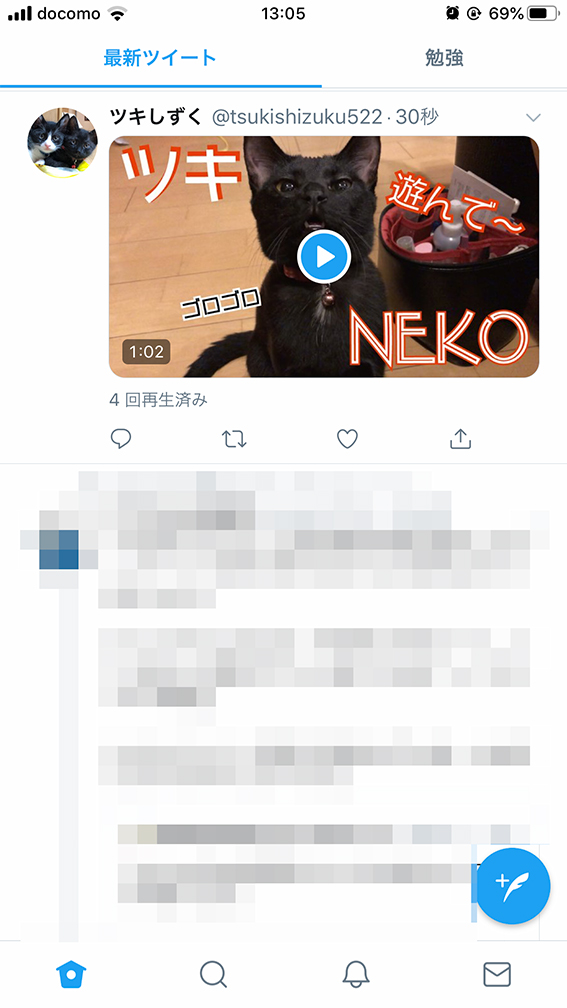
動画を開いてみて動画下(PC版は左上)に「〇〇に移動」が表示されていれば完了です。
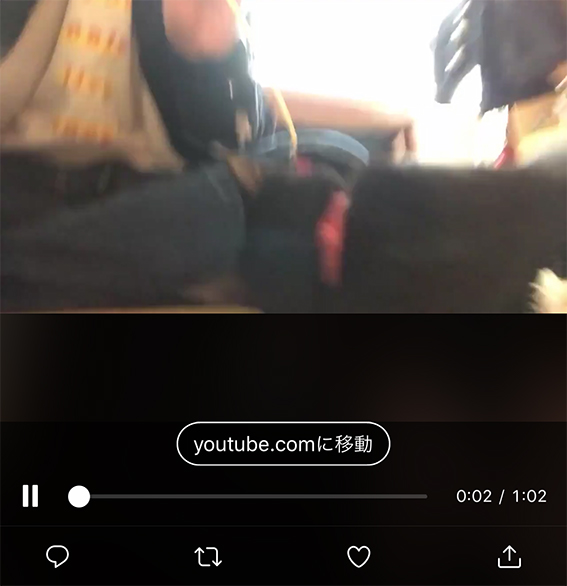

まとめ
いかがでしたか?
このようにTwitterには意外と知らない機能がたくさん隠れております。「Twitter Media Studio」はその1つ。「Twitter Media Studio」を使うことで動画でのサイト宣伝や、YouTubeチャンネルへの誘導の効果はかなり期待出来ると思います。著名人やYouTubeを使うクリエイターさんなんかにとってはとても重宝される機能だと思います。是非使いこなしてみて下さい!
それでは以上、ツツでした。


